在用户使用win7系统的时,一些应用程序有时会自动连接网络,来获取软件窗口中的广告或弹窗,而虽然用户可通过第三方辅助工具来限制这些程序联网,但是对于不经常使用第三方辅助软件的用户来说,我们如何来屏蔽指定应用程序连接网络呢?今天河东软件就以防火墙这个强大的系统功能来为大家实现,下面我们一起详细了解下吧!
操作方法
1、在开始菜单下,打开控制面板,选择系统与安全,然后点击“Windows 防火墙”。
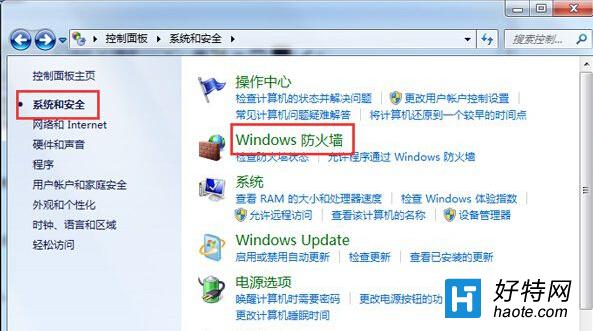
2、点击左边的高级设置,会出现高级安全windows防火墙设置。
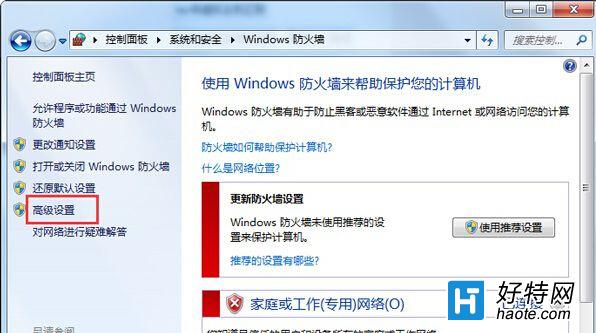
3、点击左边的出站规则,新建一个出站规则。
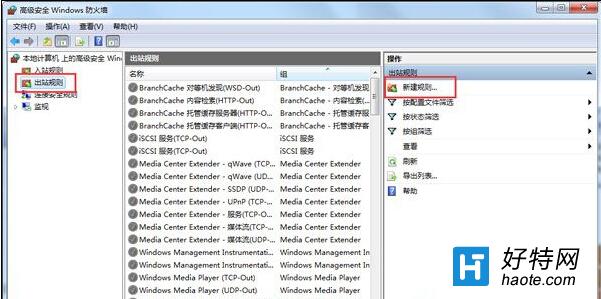
4、在新建规则下面,选择程序,再选择该程序的安装路径。
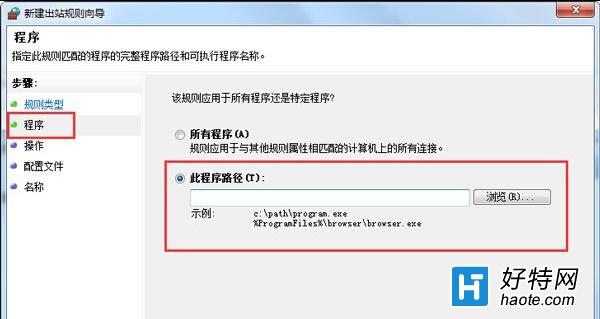
5、点击阻止连接,并将下面的3个选框全部勾上。
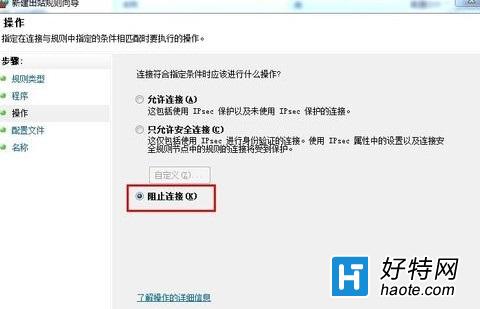

6、在名称和描述里面,尽量写的稍微详细点,方面后期查看,再点击下一步,直到完成。
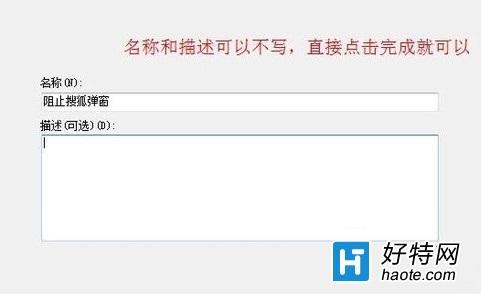
通过上述方法,我们就可以让指定应用程序禁止连接网络了,当然这里小编只是以一个其中一款软件为例,您也可以自定义设置所需要限制的软件!
小编推荐
视频推荐
更多 手游风云榜
更多 资讯阅读
更多 -

- 《热血江湖手游技能加点攻略》(掌握技能加点要诀,成就无敌江湖之王)
- 业内资讯 2025-05-21
-

- 新版本赏金玩法出装攻略(全面解析最优出装方案,让你在新版本赏金玩法中独领风骚)
- 业内资讯 2025-05-20
-

- 老鼠铲子出装铭文攻略(打造无敌老鼠!)
- 业内资讯 2025-05-20
-

- 王者太虚战场出装攻略(打造最强装备,征服太虚战场)
- 业内资讯 2025-05-19
-

- 制裁战神队友出装攻略(打造最强战队,击败敌人无往不胜)
- 业内资讯 2025-05-19
-

- 《狐狸端游联盟出装攻略》(狐狸出装攻略,助你战胜对手!)
- 业内资讯 2025-05-18
-

- 王者荣耀(揭开哪吒输出利器,带你稳定carry全场)
- 业内资讯 2025-05-18
-

- 地狱男爵技能加点攻略
- 业内资讯 2025-05-16
-

- 逐梦三国(揭秘孙权如何在起凡中成为绝对强者)
- 业内资讯 2025-05-16
-

- 《凯德出装铭文推荐攻略,助你稳定击败对手》
- 业内资讯 2025-05-13
-

- 护卫乌龟出装攻略(如何选择适合乌龟的护卫出装)
- 业内资讯 2025-05-11
-

- 《公主级2-6攻略技能大揭秘》(掌握攻略技能,成为公主级2-6的王者!)
- 业内资讯 2025-05-08






























